Ez az előző cikkem folytatása a kilátások beállításáról.com az asztali Outlook-ban. Bár még mindig nem tudtam kideríteni, hogyan kapcsolhatjuk össze az álneveket az Outlook Connector for Hotmail programmal, lehetséges beállítani az Outlook programot.com manuálisan. Találtam egy módszert is a kilátások felállítására.com álnevek oly módon, hogy e-maileket küldhet álnevek segítségével közvetlenül a Microsoft Outlook asztalon keresztül.
Ez a cikk az Outlook e-mail beállításait tárgyalja.com, amelyet a Microsoft Outlook asztalon használhat.
Az Outlook beállítása.com Fő e-mail az Outlook asztallal
Folytathatja az Outlook telepítését.com azonosító, az Outlook Connector for Hotmail használatával. Néhányan azt mondták az ottani megjegyzésekben, hogy sikeresen beállították a fő fiókot, hogy az összekötő segítségével működjön az Outlook asztallal. Ha az Ön számára nem működik, próbálja meg a következőket.
Kattintson a gombra Fájl menü és akkor Fiók hozzáadása
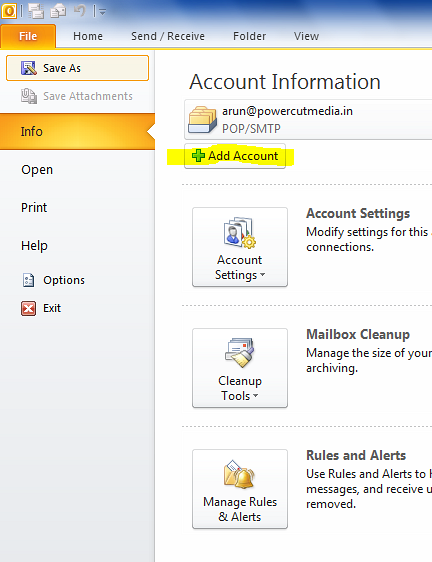
A megnyíló E-mail beállítás varázslóban válassza ki az utolsó lehetőséget A kiszolgáló beállításainak kézi konfigurálása ..
Kattintson a gombra Következő
Válassza a lehetőséget Internetes e-mail majd ismét kattints Következő
Ekkor megjelenik az E-mail beállítások párbeszédpanel. Írja be a következő adatokat:
1. A neved
2. A kilátásod.com e-mail azonosító (az elsődleges)
3. Válassza a lehetőséget POP3 melletti legördülő lista alatt Fiók Típus
4. A bejövő levélkiszolgáló lesz pop3.élő.com
5. A kimenő levelek kiszolgálója lesz smtp.élő.com
6. A Bejelentkezési adatok mezőbe írja be e-mail azonosítóját (a fő kilátás.com azonosító, amelyet a fenti 2. lépésben adott meg). Ne felejtse el megadni a domain kilátásokat.com. Például, ha az e-mail azonosítója [e-mail védett], írja be a teljes [email protected] szót Felhasználónév
7. Írja be a jelszavát, és jelölje be a jelölőnégyzetet Jelszó emlékeztető
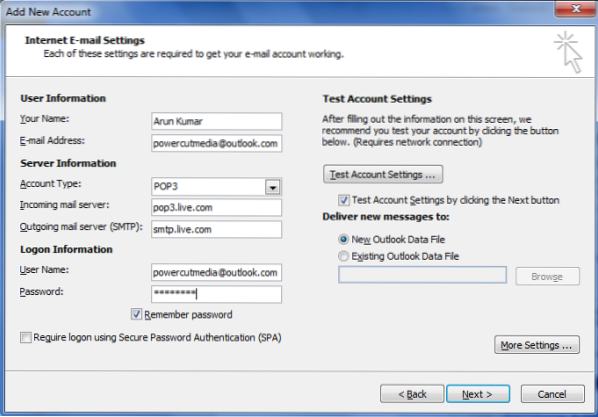
8. Kattints a További beállítások… gomb
9. A Kimenő szerver fülön kattintson a pipára A kimenő szerverem (SMTP) hitelesítést igényel
10. Győződjön meg róla, hogy a rádiógomb mondja Használja ugyanazokat a beállításokat, mint a Bejövő kiszolgálóm van kiválasztva
11. Lépjen a Speciális fülre
12. Kattintson a kiválasztáshoz A kiszolgáló titkosított kapcsolatot (SSL) igényel
13. A Bejövő kiszolgáló (POP3) szövegmezőben az értékre kell változni 995
14. Belép 587 a kimenő szerver (SMTP) melletti szövegmezőben
15. A A következő titkosított kapcsolat használata melletti legördülő listában válassza a lehetőséget TLS
16. Húzza a csúszkát a Kiszolgáló időkorlátja alá a minimumra 2 perc
17. Kattintson a gombra rendben az E-mail beállítások párbeszédpanelre való visszatéréshez
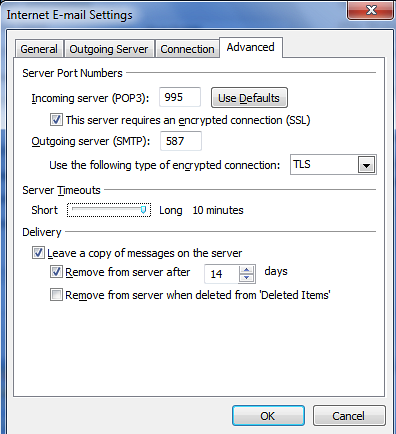
18. Az E-mail beállítások párbeszédpanelen kattintson a gombra Fiókbeállítások tesztelése ..
19. Ebben a szakaszban a Microsoft Outlook ellenőrzi a megadott beállításokat azzal, hogy megpróbál bejelentkezni a bejövő szerverre, és tesztüzenetet küld a kimenő szerveren keresztül. Ha a tesztek sikeresek lesznek, akkor a Gratulálunk üzenet.
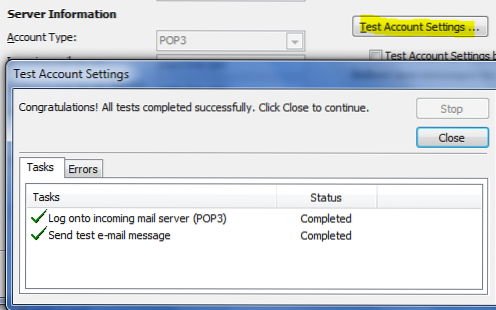
20. Kattintson a gombra Bezárás a Fiókbeállítások tesztelése párbeszédpanel bezárásához
21. Kattintson a gombra Következő és Befejez az E-mail beállítás varázsló bezárásához
A fenti e-mail beállításokkal az Outlook számára.com, mostantól fogadhat és küldhet e-maileket az Outlook által létrehozott elsődleges azonosítóval.com.
Az Outlook beállítása.com Álnév a Microsoft Outlook Desktop alkalmazással
Az alias fiók létrehozásának eljárása megegyezik a fentiekkel kisebb változtatásokkal. Be kell írnia a álnév e-mail azonosító a szövegmezőben, amelyben az e-mail cím szerepel és fő azonosító a szövegmezőben a Felhasználónév felirattal. Lásd az alábbi képet.
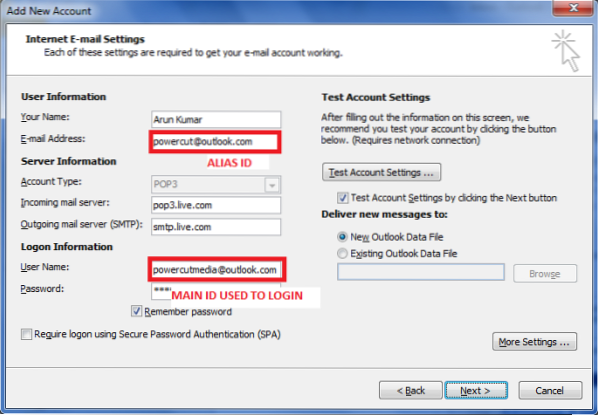
Az Outlook összes többi e-mail beállítása.com ugyanaz marad, mint fent. Miután létrehozta az alias fiókot, könnyedén küldhet e-maileket az álnéven keresztül, ha kiválasztja azt a Tól től területe új Email ablak. Ha bármilyen probléma merül fel a kilátások beállításában.com álnevek a Microsoft Outlook asztalon, kérjük, ossza meg velünk az alábbi megjegyzési mezőkön keresztül.
Ha az Outlook Connector-t részesíti előnyben a kézi beállítások helyett, megtalálhatja ezt a cikket az Outlook beállításáról.com for Outlook desktop hasznos.
PS: Köszönöm Jesse Guthrie-nek, hogy megadta a Microsoft Live Mail beállításait, amelyek segítettek az Outlook asztali beállításában az Outlook számára.com álnevek.
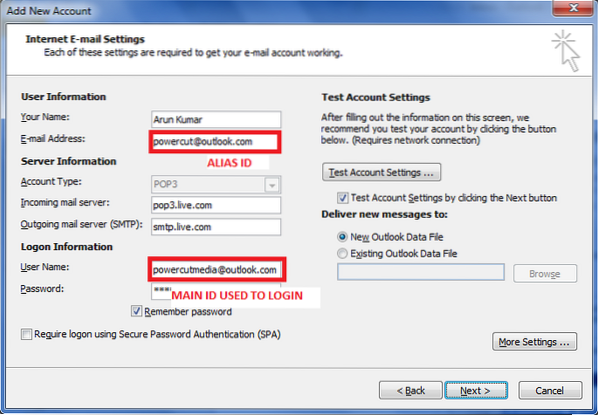
 Phenquestions
Phenquestions


